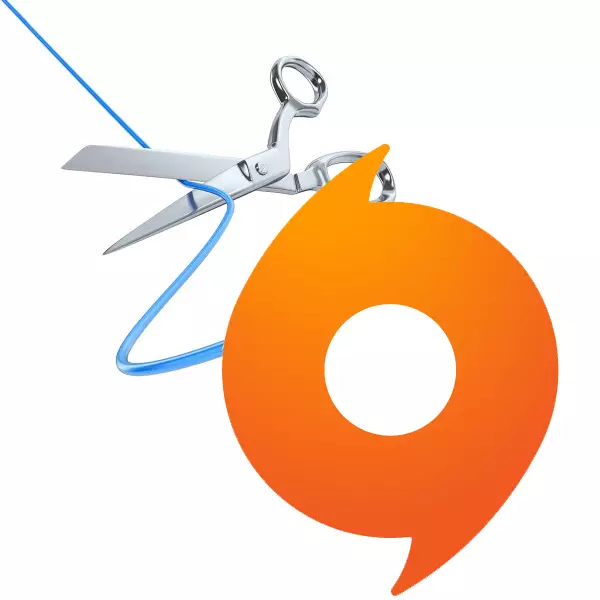
చాలా తరచుగా, ఒకటి లేదా మరొక ఇంటర్నెట్ తో సంకర్షణ కాదు ఉన్నప్పుడు ఒక సమస్య కనుగొనవచ్చు, అలాగే మీ సర్వర్లకు దాని ద్వారా కనెక్ట్. ఇది కొన్నిసార్లు మూలం క్లయింట్కు సంబంధించినది. అతను కూడా సర్వర్కు కనెక్ట్ చేయగల సామర్ధ్యం లేని సందేశంతో "ఆహ్లాదం" చేయవచ్చు, అందువలన ఇది పని చేయగలదు. ఈ మూడ్ కుదురు, కానీ మీరు ఆత్మ లో వస్తాయి కాదు, కానీ సమస్య పరిష్కార ప్రారంభం.
మూలం సర్వర్కు కనెక్ట్ చేయండి
మూలం సర్వర్లో, వివిధ రకాల డేటా నిల్వ చేయబడుతుంది. మొదట, యూజర్ సమాచారం మరియు అతని ఖాతా కొనుగోలు చేసిన స్నేహితుల జాబితా. రెండవది, అదే ఆటలలో పురోగతిపై డేటా ఉన్నాయి. మూడవదిగా, కొన్ని EA అభివృద్ధి ఉత్పత్తులు అలాంటి సర్వర్ల ద్వారా ప్రత్యేకంగా డేటా మార్పిడిని తయారు చేయగలవు మరియు ప్రత్యేకంగా కాదు. ఫలితంగా, సర్వర్కు కనెక్ట్ చేయకుండా, సిస్టమ్ వినియోగదారుని లాగిన్ చేయడానికి ప్రయత్నిస్తున్న దాన్ని కనుగొనలేకపోయాడు.సాధారణంగా, ఇది సర్వర్కు కనెక్ట్ చేయడానికి మూడు ప్రధాన కారణాలను కేటాయించడం, అలాగే అనేక అదనపు, సాంకేతిక. ఇవన్నీ విడదీయబడాలి.
కారణం 1: మూసివేసిన పోర్ట్సు
తరచుగా, ఆ లేదా ఇతర కంప్యూటర్ వ్యవస్థలు ప్రధాన పోర్టులను నిరోధించడం ద్వారా ఇంటర్నెట్కు క్లయింట్ యొక్క కనెక్షన్ను నిరోధించవచ్చు. ఈ సందర్భంలో, కార్యక్రమం సర్వర్కు కనెక్ట్ చేయలేరు మరియు తగిన దోషాన్ని ఉత్పత్తి చేయడానికి చిరాకు ఉంటుంది.
ఇది చేయటానికి, మీ రౌటర్ యొక్క సెట్టింగులకు వెళ్లి మానవీయంగా అవసరమైన పోర్టులను జోడించండి. కానీ మొదటి మీరు తెలియని ఉంటే మీ IP నంబర్ పొందాలి. ఈ సంఖ్య ఉంటే, తరువాత అనేక పాయింట్లు దాటవేయబడతాయి.
- మీరు "అమలు" ప్రోటోకాల్ను తెరవవలసి ఉంటుంది. మీరు "విన్" + "r" హాట్ కీ కలయికను ఉపయోగించడం ద్వారా లేదా "సేవ" ఫోల్డర్లో "ప్రారంభం" ద్వారా దీనిని చేయవచ్చు.
- ఇప్పుడు మీరు కన్సోల్ను కాల్ చేయాలి. ఇది చేయటానికి, మీరు "ఓపెన్" స్ట్రింగ్ లో CMD ఆదేశం ఎంటర్ అవసరం.
- తరువాత, మీరు సిస్టమ్ కనెక్షన్ సమాచార విభాగాన్ని తెరవవలసి ఉంటుంది. దీన్ని చేయటానికి, కన్సోల్లో ipconfig కమాండ్ను నమోదు చేయండి.
- యూజర్ ఉపయోగించిన మరియు నెట్వర్క్ కనెక్షన్ల గురించి డేటాను చూడగలరు. ఇక్కడ "ప్రధాన గేట్వే" కాలమ్లో పేర్కొన్న IP చిరునామా అవసరం.



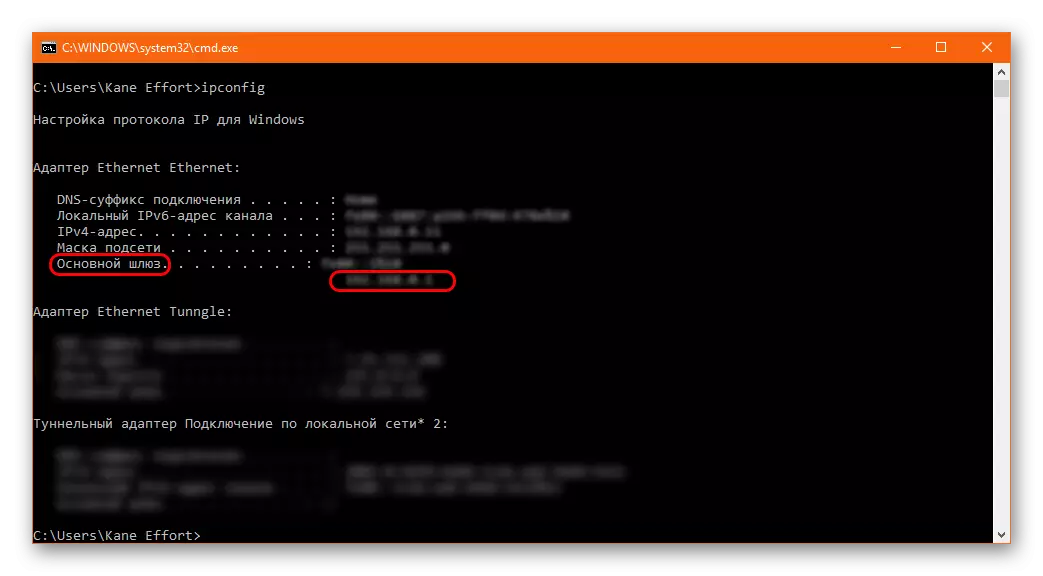
ఈ సంఖ్యతో మీరు రౌటర్ సెట్టింగులకు వెళ్ళవచ్చు.
- మీరు బ్రౌజర్ను తెరిచి, చిరునామా బార్కు "HTTPS: // [IP సంఖ్య" ఫార్మాట్లో లింక్ను స్కోర్ చేయాలి.
- ఒక పేజీ మీరు రౌటర్ను ప్రాప్యత చేయడానికి అధికారంని పాస్ చేయవలసిన అవసరం ఉంది. లాగిన్ మరియు పాస్వర్డ్ సాధారణంగా డాక్యుమెంటేషన్ లేదా రౌటర్లో ఒక ప్రత్యేక స్టికర్లో కూడా సూచిస్తారు. మీరు ఈ డేటాను కనుగొనలేకపోతే, మీరు ప్రొవైడర్ను కాల్ చేయాలి. ఇది నమోదు చేయడానికి డేటాను అందిస్తుంది.
- అధీకృత తరువాత, పోర్ట్సు యొక్క ప్రారంభ విధానం సాధారణంగా అన్ని రౌటర్లకు ఒకే విధంగా ఉంటుంది, ప్రతి సందర్భంలో ఇంటర్ఫేస్ భిన్నంగా ఉంటుంది. ఉదాహరణకు, ఉదాహరణకు, Rostelecom F @ AST తో 1744 V4 తో ఎంపికను పరిగణించబడుతుంది.
మొదటి మీరు "అధునాతన" టాబ్ వెళ్ళాలి. ఇక్కడ విభాగం "నాట్". ఇది ఎడమ మౌస్ బటన్ను నొక్కడం ద్వారా మీ స్వంత మెనూకు మోహరించబడాలి. ఆ తరువాత, కనిపించే ఉపవిభాగం జాబితాలో, మీరు "వర్చువల్ సర్వర్" ను ఎంచుకోవాలి.
- నింపి ఒక ప్రత్యేక రూపం ఇక్కడ ఉంది:
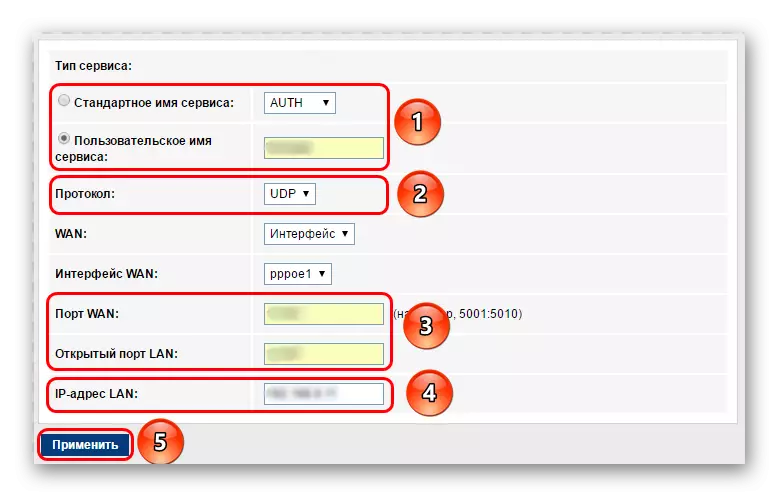
- ప్రారంభంలో మీరు ఒక పేరును పేర్కొనాలి. ఇది వినియోగదారు ఎంపికకు ఖచ్చితంగా ఉంటుంది.
- తదుపరి మీరు ప్రోటోకాల్ను ఎంచుకోవాలి. వివిధ మూలం పోర్ట్సు కోసం వివిధ రకం. క్రింద మరింత చదవండి.
- వాన్ పోర్ట్ మరియు ఓపెన్ పోర్ట్ లాన్ వరుసలలో, మీరు పోర్ట్ సంఖ్యను నమోదు చేయాలి. కావలసిన పోర్టుల జాబితా క్రింద ఇవ్వబడింది.
- చివరి అంశం "IP చిరునామా LAN". ఇది మీకు వ్యక్తిగత IP చిరునామాను నమోదు చేయవలసి ఉంటుంది. అతను యూజర్కు తెలియకపోతే, అతను "IPv4 చిరునామా" లైన్ లో ఎడాప్టర్లు గురించి సమాచారాన్ని అదే కన్సోల్ విండో నుండి పొందవచ్చు.
- మీరు దరఖాస్తు బటన్ను క్లిక్ చేయవచ్చు.

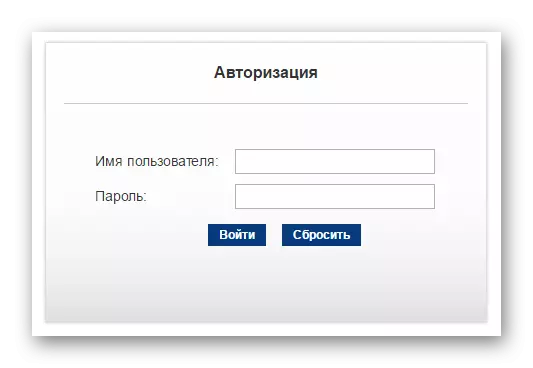

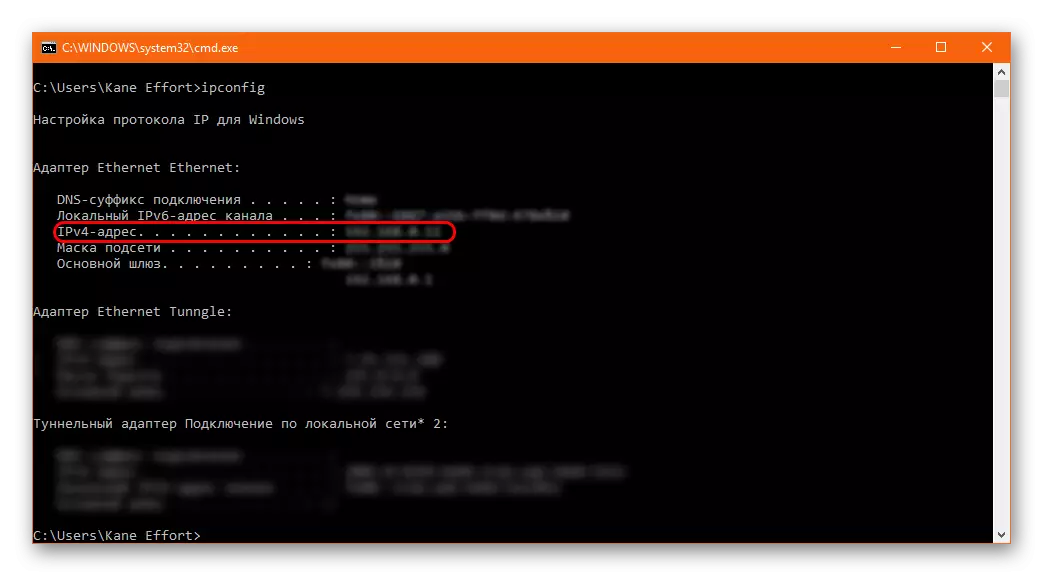
ఈ విధానం పోర్ట్ నంబర్ల జాబితా జాబితాతో చేయాలి:
- UDP ప్రోటోకాల్ కోసం:
- 1024-1124;
- 18000;
- 29900.
- TCP ప్రోటోకాల్ కోసం:
- 80;
- 443;
- 9960-9969;
- 1024-1124;
- 3216;
- 18000;
- 18120;
- 18060;
- 27900;
- 28910;
- 29900.
అన్ని పోర్ట్సు జోడించిన తరువాత, మీరు రౌటర్ సెట్టింగులు టాబ్ను మూసివేయవచ్చు. మీరు కంప్యూటర్ను పునఃప్రారంభించాలి, ఆపై మళ్లీ మూలం సర్వర్కు కనెక్ట్ చేయడానికి ప్రయత్నించండి. సమస్య ఈ లో ఉంటే, అది పరిష్కరించబడుతుంది.
కారణం 2: రక్షణ పని
కొన్ని సందర్భాల్లో, ప్రత్యేక పారానోయిడ్ కంప్యూటర్ రక్షణ రకాలు మూలం క్లయింట్ నుండి ఇంటర్నెట్ను యాక్సెస్ చేయడానికి ప్రయత్నాలను నిరోధించవచ్చు. చాలా తరచుగా, వ్యవస్థ రక్షణ రీన్ఫోర్స్డ్ రీతిలో పనిచేస్తే ఈ పరిస్థితి గమనించవచ్చు. దానిలో, సూత్రం లో, ఇంటర్నెట్లో పొందడానికి ప్రయత్నిస్తున్న ఏ ప్రక్రియలు చాలా తరచుగా ఒపల్ కింద పడిపోతాయి.మీరు మీ ఫైర్వాల్ కోసం సెట్టింగులను తనిఖీ చేయాలి మరియు మినహాయింపు జాబితాకు మూలం జోడించాలి.
మరింత చదవండి: యాంటీవైరస్ మినహాయింపు అంశాలను జోడించడం
కొన్ని సందర్భాల్లో, వివాదాస్పద యాంటీవైరస్ మరియు మరొక పరివర్తనం యొక్క పూర్తి తొలగింపు ఎంపికను పరిగణించవచ్చు. వ్యవస్థను మినహాయించటానికి మూలాన్ని జోడించిన తర్వాత ఈ ఐచ్చికము ఉపయోగకరంగా ఉంటుంది, ఇది ప్రోగ్రామ్ కనెక్షన్ను బ్లాక్ చేస్తుంది. కొన్ని రకాల ఫైర్వాల్స్ ఒకటి లేదా మరొక కార్యక్రమాన్ని తాకిన క్రమంలో విస్మరించవచ్చు, అందువల్ల రక్షణను ఆపివేయడానికి మరియు మూలం ప్రారంభించడానికి ప్రయత్నించండి.
ఈ ప్రక్రియ తరువాత, ట్రాఫిక్ ప్రవాహం తాత్కాలికంగా పెరుగుతుంది, ఎందుకంటే అన్ని పదార్థాలు మరియు డేటా కాష్కు సమర్పించవలసి ఉంటుంది. యూజర్ క్రమం తప్పకుండా సందర్శించిన సైట్లు ఇది నిజం. కానీ ఇది తాత్కాలిక దృగ్విషయం. కూడా, కనెక్షన్ నాణ్యత కూడా గమనించదగ్గ మంచి అవుతుంది, మరియు అసలు సర్వర్ కనెక్షన్ ఇప్పుడు సమస్య నిజంగా ఈ పాతుకుపోయిన ఉంటే పునరుద్ధరించబడుతుంది.
కారణం 4: సర్వర్లో సేవ్
సర్వర్ తో కనెక్షన్ అంతరాయాల యొక్క తరచుగా కారణం. చాలా తరచుగా, సాంకేతిక రచనలు నిర్వహించబడతాయి, వీటిలో కనెక్షన్ అసాధ్యమైనది. పని షెడ్యూల్ చేయబడితే, వారు క్లయింట్ ద్వారా మరియు ఆట యొక్క అధికారిక వెబ్సైట్లో రెండింటినీ ముందుగానే నివేదించారు. పని చేయాలని ప్రణాళిక చేయకపోతే, వారి ప్రారంభం తరువాత సందేశం అధికారిక సైట్లో కనిపిస్తుంది. కాబట్టి మొదటి విషయం అధికారిక వెబ్సైట్ మూలాన్ని తనిఖీ చేయాలి. సాధారణంగా, పని సమయం సూచించబడుతుంది, కానీ పని ప్రణాళిక చేయకపోతే, అటువంటి సమాచారం ఉండకపోవచ్చు.
ఓవర్లోడింగ్ ఉన్నప్పుడు కూడా సర్వర్లు పనిచేయడం. ప్రత్యేకంగా ఇటువంటి కేసులు కొన్ని రోజుల్లో సంభవిస్తాయి - కొత్త ఆటల విడుదలలో, కొత్త ఆటల విడుదలలో (ఉదాహరణకు, బ్లాక్ ఫ్రైడేలో), సెలవులు, ఆటలలో వివిధ షేర్లలో మరియు అందువలన న. సాధారణంగా, వారి స్థాయిని బట్టి, రెండు నిమిషాల నుండి అనేక రోజులు తొలగించబడతాయి. ఇటువంటి సంఘటనల గురించి సందేశాలు కూడా మూలం యొక్క అధికారిక వెబ్సైట్లో కనిపిస్తాయి.
కారణం 5: సాంకేతిక సమస్యలు
చివరికి, సర్వర్కు మూలం కనెక్షన్ లోపం కారణం కంప్యూటర్ కంప్యూటర్ యొక్క ఒకటి లేదా మరొక వైఫల్యం కావచ్చు. లోపం సంభవించిన చాలా తరచుగా సమస్యలు ఇక్కడ ఉన్నాయి:- కనెక్షన్ సమస్యలు
తరచుగా, మూలం సర్వర్కు కనెక్ట్ కాలేవు, ఎందుకంటే ఇంటర్నెట్ కంప్యూటర్లో పనిచేయదు లేదా అన్నింటికీ పనిచేయదు.
ఇది నెట్వర్క్ చాలా లోడ్ కాదని ధృవీకరించాలి. పెద్ద సంఖ్యలో లోడ్ ఫైళ్లు కనెక్షన్ ద్వారా చాలా ప్రభావితమవుతాయి, మరియు ఫలితంగా, వ్యవస్థ సర్వర్కు కనెక్ట్ చేయలేరు. సాధారణంగా ఇటువంటి సమస్య ఇతర కార్యక్రమాలలో ఇదే ఫలితంగా ఉంటుంది - ఉదాహరణకు, సైట్లు బ్రౌజర్లో తెరవవు, అందువలన. అనవసరమైన డౌన్లోడ్లను పాజ్ చేయడం ద్వారా లోడ్ను తగ్గించడం అవసరం.
పరికరాలు సమస్య కూడా చాలా నిజం. కంప్యూటర్ను మరియు లోడ్లు లేకపోవడంతో, నెట్వర్క్ ఇప్పటికీ సర్వర్లకు మాత్రమే కనెక్ట్ చేయబడదు, కానీ సాధారణంగా, మీరు రౌటర్ మరియు కేబుల్ను తనిఖీ చేయాలనుకుంటున్నది, అలాగే ప్రొవైడర్ను కాల్ చేయండి. Wi-Fi ద్వారా ఇంటర్నెట్కు కనెక్ట్ చేసే కంప్యూటర్లలో, మోసపూరితమైన సిగ్నల్ రిసెప్షన్ మాడ్యూల్ యొక్క మోసపూరితంగా ఉండవచ్చు. మీరు మరొక వైర్లెస్ ఇంటర్నెట్ నెట్వర్క్కు కనెక్ట్ చేయడం ద్వారా ఈ వాస్తవాన్ని తనిఖీ చేయడానికి ప్రయత్నించాలి.
- తక్కువ పనితీరు
అధిక లోడ్ కారణంగా చిన్న కంప్యూటర్ వేగం కనెక్షన్ యొక్క నాణ్యతలో ఒక డ్రాప్ తో నిండి ఉంటుంది. ఇది దాదాపు అన్ని కంప్యూటర్ వనరులను కలిగి ఉన్న పెద్ద ఆధునిక ఆటల సంస్థాపనలో ముఖ్యంగా గమనించదగినది. సగటు ధరల వర్గం యొక్క కంప్యూటర్లలో చాలా ముదురు సమస్య భావించబడుతుంది.
మీరు అన్ని అదనపు ప్రక్రియలు మరియు పనులు ఆపాలి, కంప్యూటర్ పునఃప్రారంభించుము, చెత్త నుండి వ్యవస్థ శుభ్రం.
మరింత చదవండి: Ccleaner ఉపయోగించి కంప్యూటర్ శుభ్రం ఎలా
- వైరస్ కార్యకలాపాలు
కొన్ని వైరస్లు పరోక్షంగా వేర్వేరు కార్యక్రమాల నుండి సర్వర్లకు అనుసంధానించగలవు. ఒక నియమంగా, ఇది లక్ష్యంగా ఉన్న ప్రభావం కాదు - సాధారణంగా హానికరమైన సాఫ్ట్వేర్ ఇంటర్నెట్ కనెక్షన్తో జోక్యం చేసుకుంటుంది, పాక్షికంగా లేదా పూర్తిగా నిరోధించడం. అయితే, ఇది క్లయింట్ను మూలం సర్వర్ను సంప్రదించడానికి జోక్యం చేస్తుంది.
ఇక్కడ పరిష్కారం ఒక విషయం - వైరస్లను కంప్యూటర్లను తనిఖీ చేయండి మరియు మొత్తం వ్యవస్థను శుభ్రం చేయండి.
మరింత చదవండి: వైరస్లు నుండి కంప్యూటర్ శుభ్రం చేయడానికి ఎలా
- వైర్లెస్ మోడెమ్స్ యొక్క సమస్యలు
వినియోగదారుడు వైర్లెస్ ఇంటర్నెట్తో వ్యవహరించినట్లయితే, మోడెములు (3G మరియు LTE) ద్వారా మొబైల్ ఆపరేటర్లు అందించబడతాయి, ఇటువంటి పరికరాలు సాధారణంగా ప్రత్యేక కార్యక్రమాలచే అందించబడతాయి. ఇంటర్నెట్తో పనిచేయడంలో వైఫల్యం విషయంలో, గణనీయమైన సమస్యలు కూడా ఉంటాయి.
ఇక్కడ పరిష్కారం సులభం. మీరు కంప్యూటర్ను పునఃప్రారంభించాలి. అది సహాయం చేయకపోతే, మోడెం కోసం ప్రోగ్రామ్ మరియు డ్రైవర్ను మళ్లీ ఇన్స్టాల్ చేయడం అవసరం. పరికరాన్ని మరొక USB సాకెట్కు కనెక్ట్ చేయడానికి ప్రయత్నించడానికి ఇది నిరుపయోగంగా ఉండదు.
అలాగే, అలాంటి మోడెమ్లను ఉపయోగించినప్పుడు, వాతావరణం కమ్యూనికేషన్ యొక్క నాణ్యతతో చాలా గట్టిగా ప్రభావితమవుతుంది. బలమైన గాలి, వర్షం లేదా మంచు తుఫాను సిగ్నల్ యొక్క నాణ్యతను తగ్గించడానికి చాలా ఎక్కువ చేయవచ్చు, ఇది సిగ్నల్ పూత యొక్క ప్రధాన జోన్ వెలుపల అంచుపై ముఖ్యంగా గుర్తించదగినది. అలాంటి పరిస్థితుల్లో, ఇది సరైన వాతావరణ పరిస్థితులకు వేచి ఉండాలి. కానీ మొత్తంగా పరికరాలను మెరుగుపరచడానికి మరియు సాధ్యమైతే మరింత స్థిరమైన ఇంటర్నెట్కు వెళ్లడానికి ఇది ఉత్తమంగా ఉంటుంది.
ముగింపు
చాలా సందర్భాలలో, ఇప్పటికీ వ్యవస్థ నుండి ఆశించిన ఫలితాన్ని విజయవంతంగా సాధించడం సాధ్యమవుతుంది, మరియు మూలం సర్వర్లకు కలుపుతుంది. ఆ తరువాత, మీరు స్నేహితులతో ఆడటానికి మరియు సంభాషించడానికి ఉచిత ప్రారంభించవచ్చు. నిర్ధారించబడవచ్చు, ఇది మీ కంప్యూటర్కు సంబంధించి సరిపోతుంది మరియు ఆ పరికరాలు అలాగే పనిచేస్తుందని నిర్ధారించుకోండి. ఈ సందర్భంలో, ఇది ఒక కనెక్షన్ లోపం ఎదుర్కోవటానికి అరుదు, మరియు అప్పుడు కూడా మూలం డెవలపర్లు నుండి సాంకేతిక కారణాల కోసం.
